【摘要】:图2-57 导入数据的Excel文件打开设备型号管理器,在设备管理器中选择“导入”命令,如图2-58所示。在定义数据范围中不需要进行设置,直接单击“向后”。通过鼠标拖动的方式,将左边的属性名称对应到Excel文件中相应的列,如图2-61所示。完成比较后会提示比较的结果,如果确定需要导入,单击“导入”,如图2-63所示。图2-60 设置标题行图2-61 属性匹配这样就完成导入并完成设备分类的设置。

首先准备一个Excel文件,如图2-57所示,并按照需要导入属性的类别。
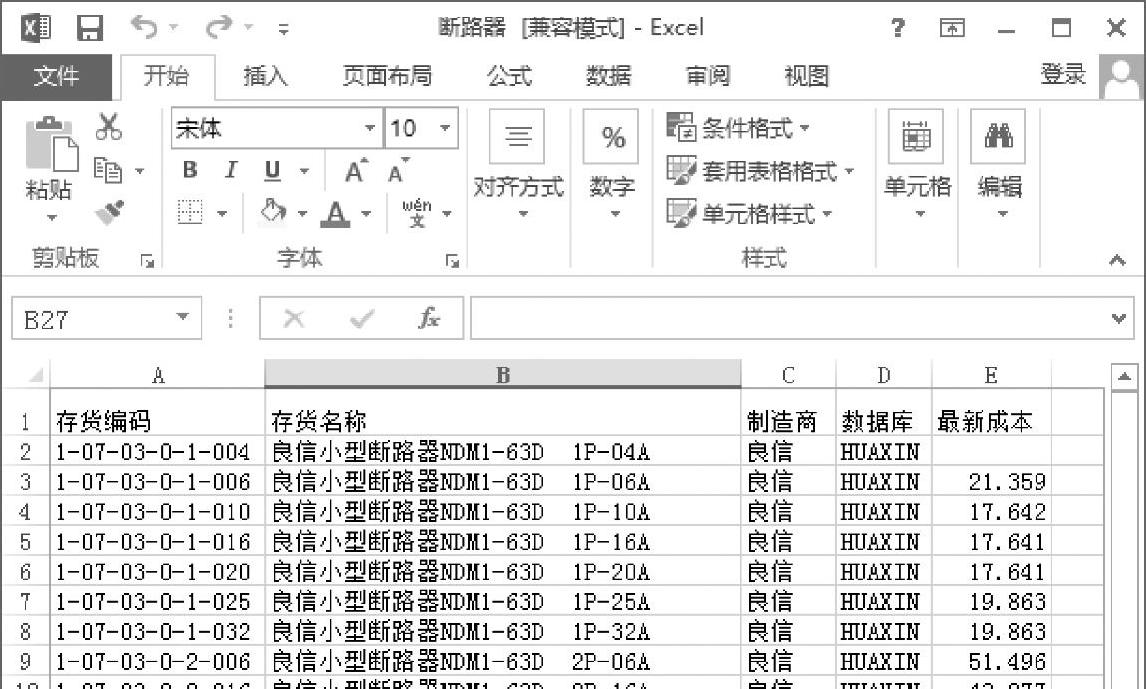
图2-57 导入数据的Excel文件
打开设备型号管理器,在设备管理器中选择“导入”命令,如图2-58所示。
选择导入的Excel路径,如图2-59所示。
在定义数据范围中不需要进行设置,直接单击“向后”。
设置标题行时,根据表格内容,设置标题行数和第几行为标题行,如图2-60所示。
通过鼠标拖动的方式,将左边的属性名称对应到Excel文件中相应的列,如图2-61所示。
完成匹配后,软件会比较新添加的内容是否与现有数据重复,如图2-62所示。
完成比较后会提示比较的结果,如果确定需要导入,单击“导入”,如图2-63所示。
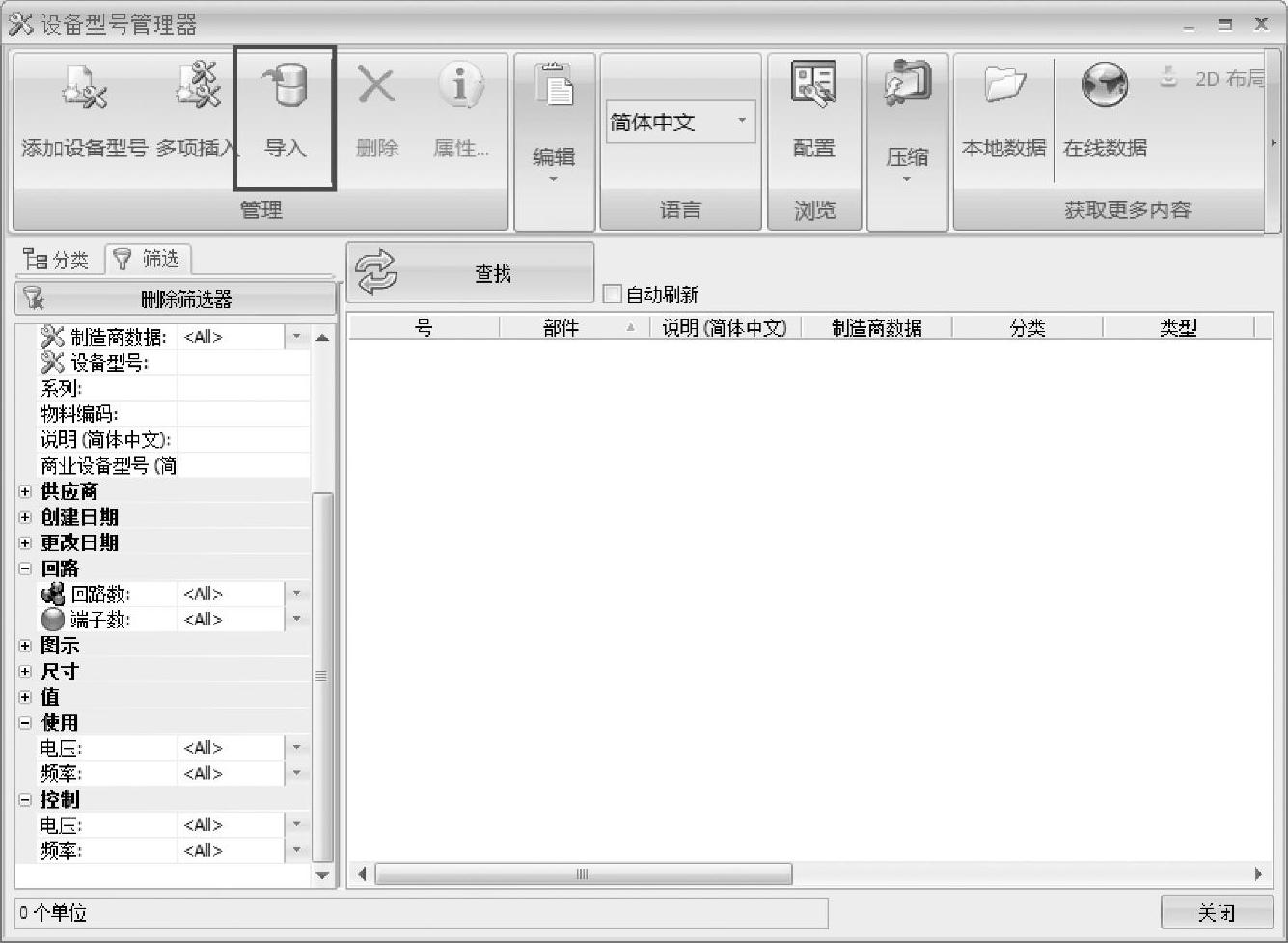
图2-58 设备型号管理器的导入(www.xing528.com)
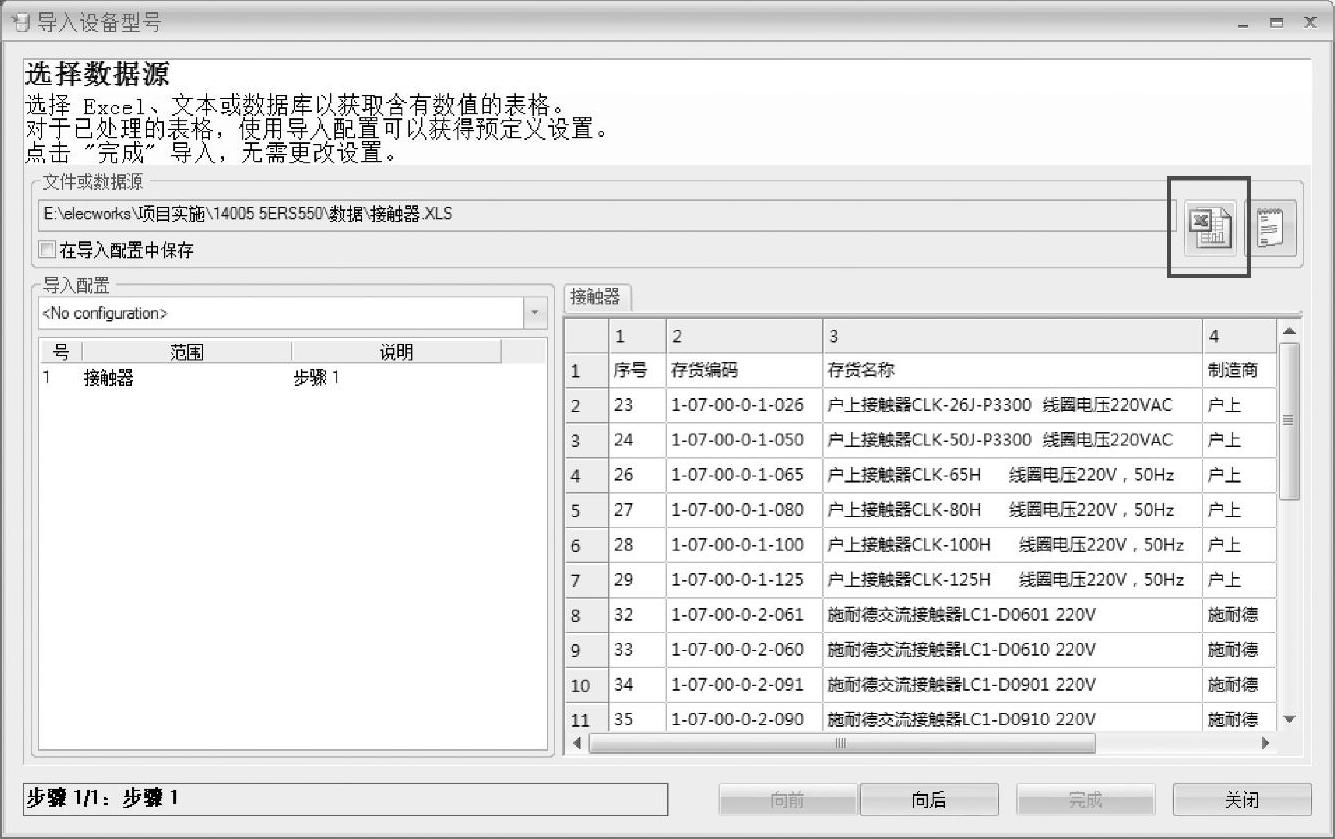
图2-59 选择导入路径
完成导入后,可以在设备型号管理器中的“未分类元素”中找到新导入的数据,如图2-64所示。
根据数据的类别,选中多个设备数据,批量修改属性,如图2-65所示。
在属性框中直接单击分类名称,选中所需的类别,例如“接触器”,显示结果如图2-66所示。
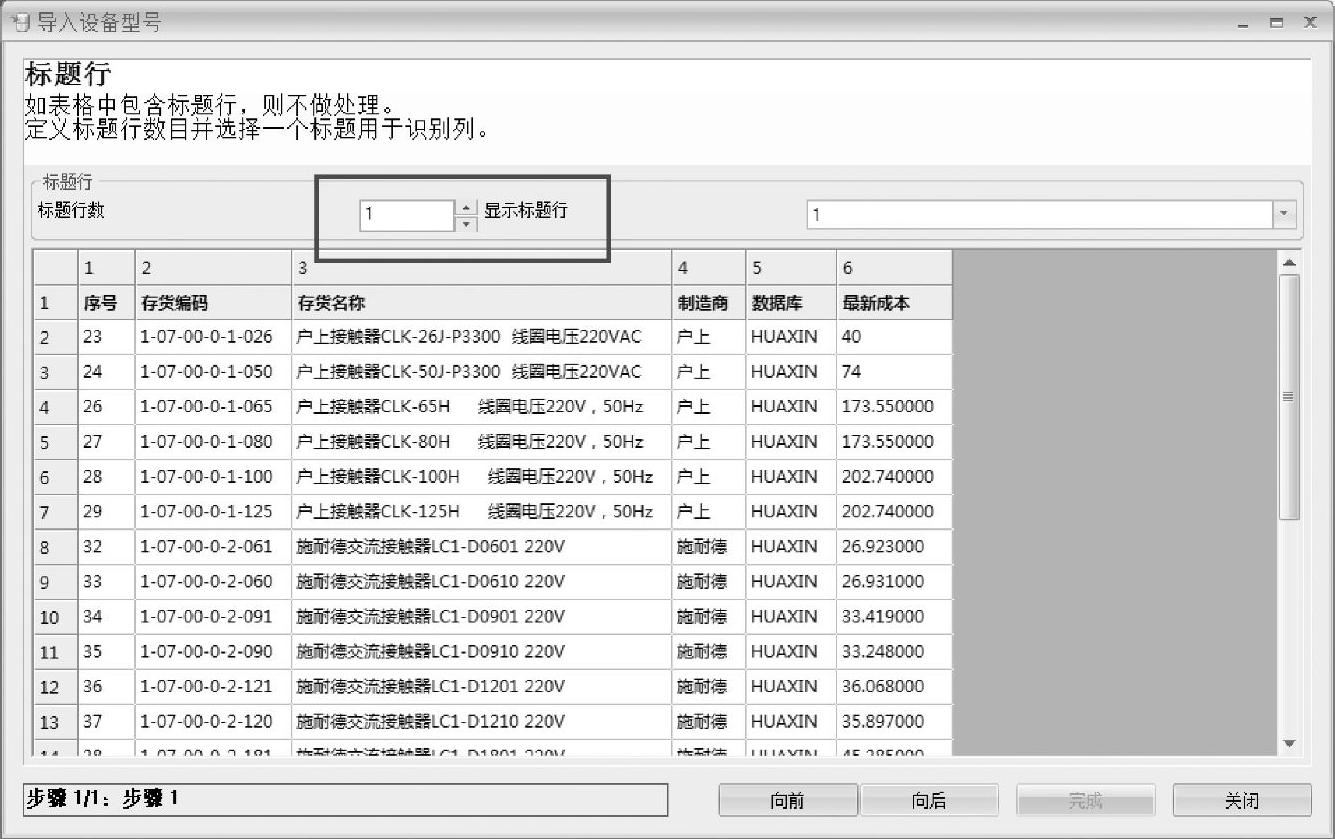
图2-60 设置标题行
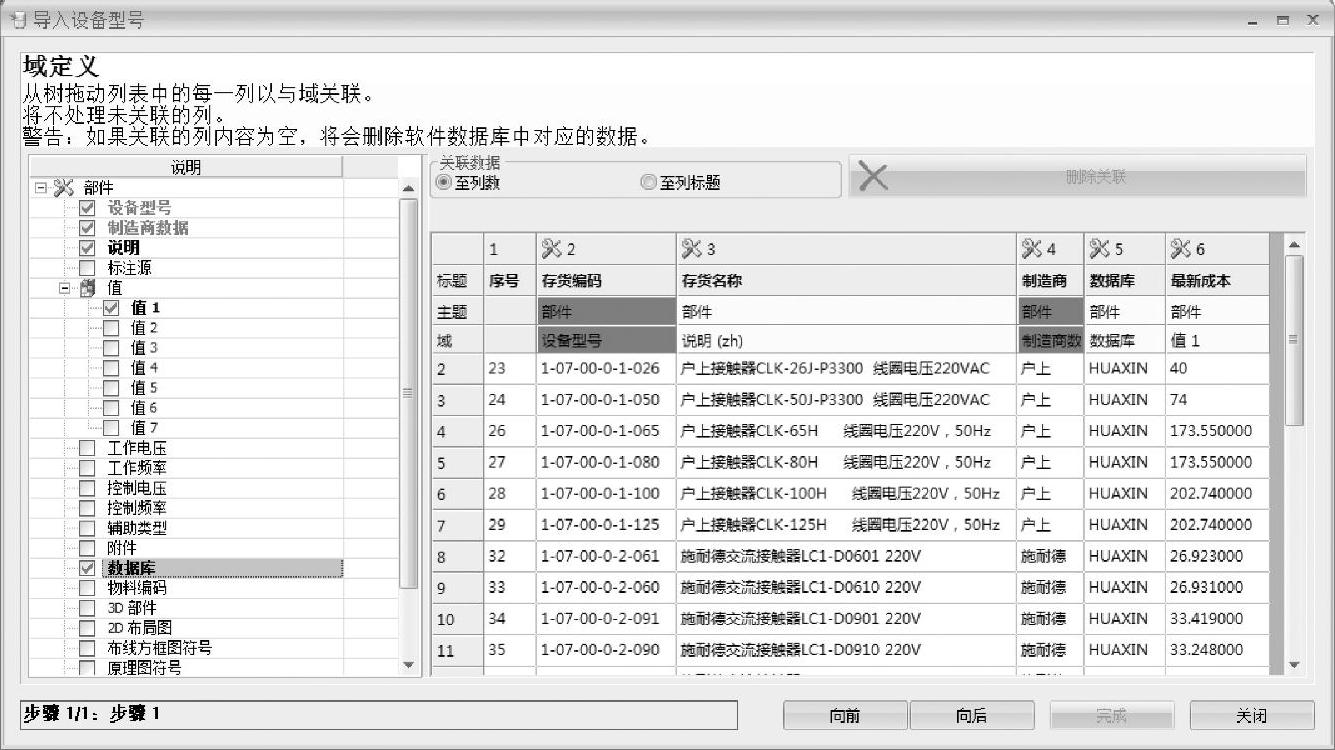
图2-61 属性匹配
这样就完成导入并完成设备分类的设置。
免责声明:以上内容源自网络,版权归原作者所有,如有侵犯您的原创版权请告知,我们将尽快删除相关内容。




